今天小编来上班,打开电脑发现按键盘没反应,可能是键盘出问题了,但临时新键盘还回不来怎么办?不要急,小编发现win7系统下有自带的手写板,只是不太方便操作,但做为临时使用选择它还是不错的。

工具/原料
手写板
打开手写板
1、首先,我们在任务栏上右击,这时我们会看到有一个“工具栏”。
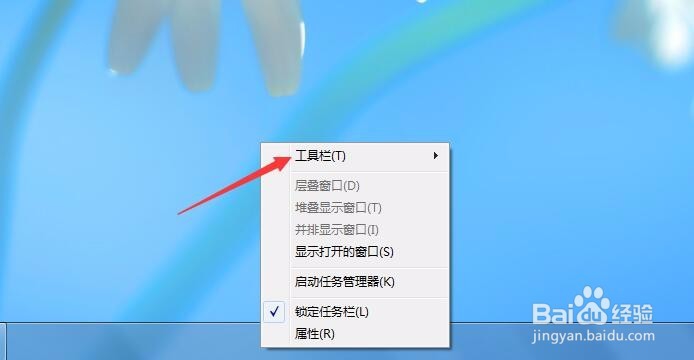
2、我们点击“工具栏”,在下拉的列表中,就会看到有一个“Tablet PC 输入面板”,我们点击。

3、这时,我们就会看到“任务栏”多了一个图标,这时我们的“手写板”就打开了。如图

使用手写板
1、这时我们单击任务栏上的“手写板”,这时就会弹出一个手写板的操作界面。

2、这时,我们直接切换到键盘输入界面,这样我们就可以使用鼠标来操作了。

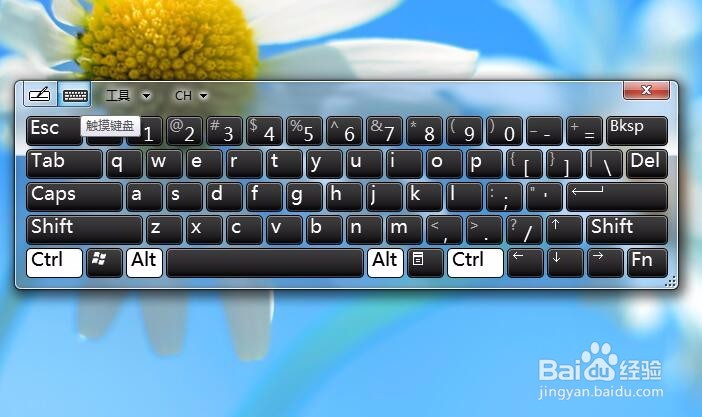
3、我在这里做个示范“微信聊天”输入,如果是输入字母或数字,我们可以直接用鼠标点击键盘上的“字母或数字”。如图
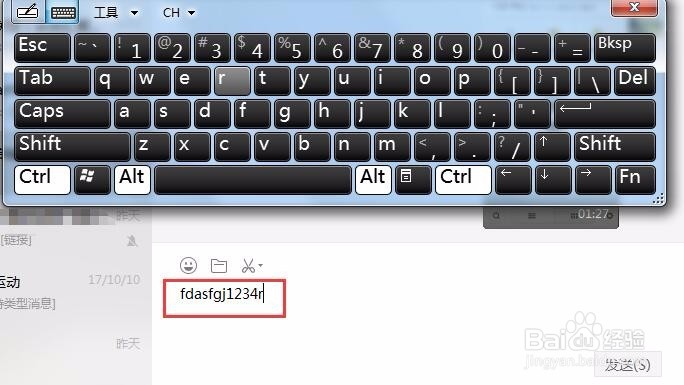
4、如果是打字,我们只需要用鼠标在键盘上点击Ctrl+Shift(注意这里的Shift要按二次)来切换输入法,这样我们就可以打字了。

